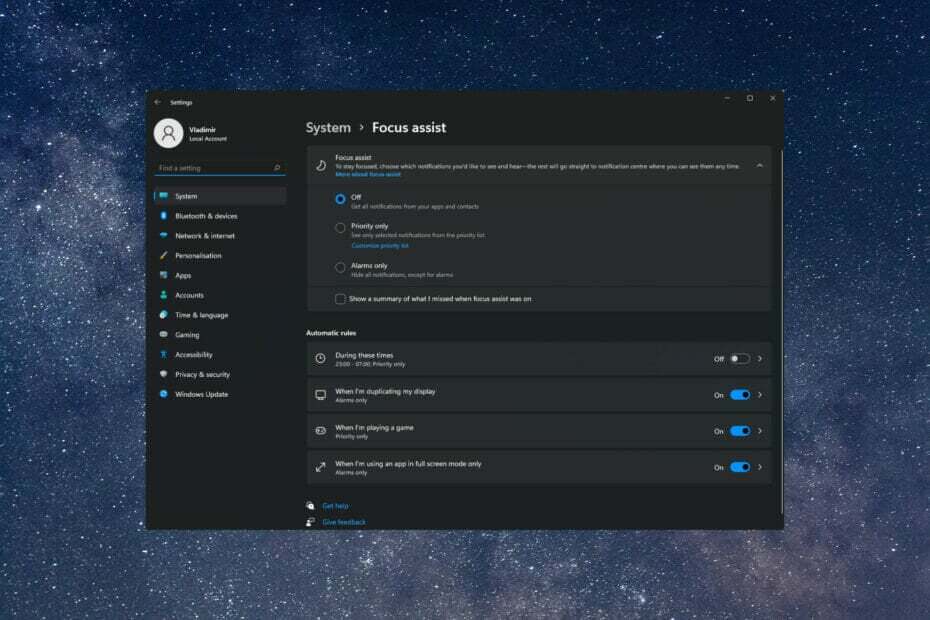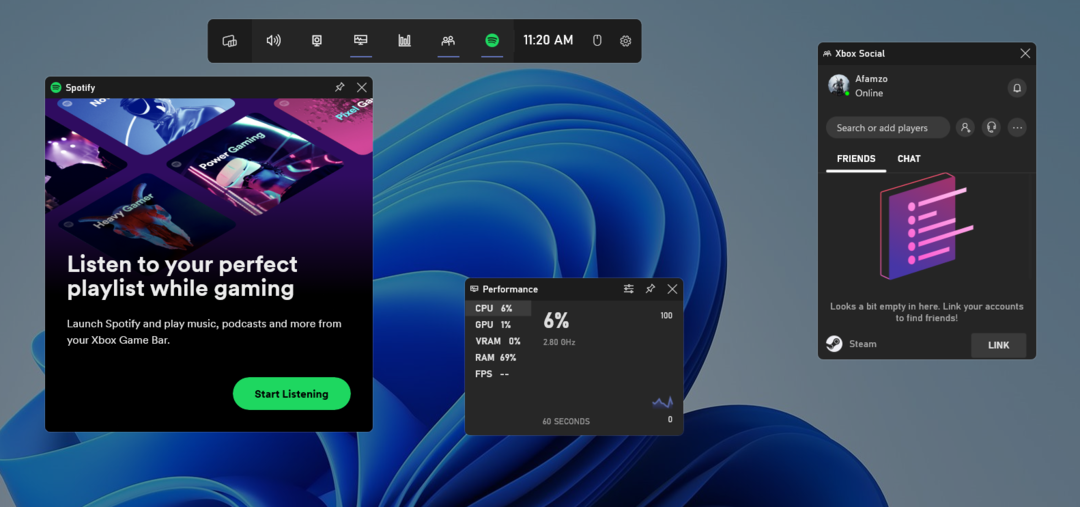- 업데이트 후 다음과 같은 오류 메시지가 표시되면 화재가 발생했습니다.참가자 미리보기 빌드 설정에주의가 필요합니다.. 잠시 시간을내어이 오류가 남아 있지 않은지 확인하세요.
- 문제를 해결하려면 레지스트리를 적절히 변경하고 바이러스 백신을 확인한 다음 계정이 확인되었는지 확인하십시오.
- 다음에이 오류가 발생하면 해결 방법을 알게됩니다. 그러나이 기사는 수정 전용 더 큰 섹션의 일부입니다.Windows 업데이트 오류, 그러니 주저하지 마시고 확인해보세요.
- 또한, 우리는Windows 10 문제 해결 허브추가 참조를 위해 북마크 할 수 있습니다.

- Restoro PC 수리 도구 다운로드 특허 기술 (특허 가능 여기).
- 딸깍 하는 소리 스캔 시작 PC 문제를 일으킬 수있는 Windows 문제를 찾습니다.
- 딸깍 하는 소리 모두 고쳐주세요 컴퓨터의 보안 및 성능에 영향을 미치는 문제 해결
- Restoro는 0 이번 달 독자.
많은 윈도우 10 컴퓨터를 업데이트 한 사용자는 이제 자신이 자신의 컴퓨터를 업데이트했다는 것을 알리는 성가신 오류 메시지를 제거 할 수 없다고 불평하고 있습니다. 내부자 미리보기 빌드 설정에주의가 필요합니다..
차단 오류는 아니지만 일부 사용자가 실행 한 적이 없기 때문에 사용자에게 매우 흥미 롭습니다. 소식통 빌드합니다.
전체 오류 메시지는 다음과 같습니다. 참가자 미리보기 빌드 설정에주의가 필요합니다. 이 문제를 해결하려면 Windows 참가자 프로그램으로 이동하십시오..
사용자가 이와 관련된 심각한 문제를보고하지 않았으므로 이는 무해한 오류 메시지로 보입니다.
참가자 미리보기 빌드 설정에주의가 필요합니다. 메시지가 나타나고 Insider 빌드를 다운로드하는 동안 문제가 발생할 수 있습니다. 이 문제에 대해 사용자가보고 한 유사한 문제는 다음과 같습니다.
- 진단 및 사용 데이터 설정은 Insider 미리보기 빌드를 가져 오려면주의가 필요합니다. – 이것은 원래 오류의 변형이지만 당사의 솔루션 중 하나를 사용하여 수정할 수 있어야합니다.
- 내부자 미리보기 빌드를 얻으려면 보안 설정에주의가 필요합니다. – 이것은 나타날 수있는 또 다른 문제이며이를 해결하려면 바이러스 백신을 비활성화하고 도움이되는지 확인하십시오.
- 내부자 미리보기 빌드를 얻으려면 Microsoft 계정에주의가 필요합니다. – 때때로이 문제는 Microsoft 계정으로 인해 발생할 수 있습니다. 계정을 확인하거나 비밀번호를 변경하고 문제가 해결되는지 확인하기 만하면됩니다.
참가자 미리보기 빌드 설정을 수정하는 방법에주의가 필요합니까?
1. 레지스트리 변경
- 프레스 Windows 키 + R 입력 regedit. 프레스 시작하다 또는 클릭 확인.

- 다음으로 이동 HKEY_LOCAL_MACHINESOFTWAREMicrosoftWindowsSelfHostUIStrings 키.

- 첫 번째 항목을 제외한 모든 항목을 삭제하십시오.
- 설정의 Windows 참가자 프로그램 메뉴에서 멀리 떨어져 있습니다. 해당 메뉴로 이동하자마자 오류 메시지가 다시 나타납니다.
2. 바이러스 백신 확인

사용자에 따르면 때때로 바이러스 백신이 시스템을 방해하여 참가자 미리보기 빌드 설정에주의가 필요합니다. 나타날 메시지.
이 문제를 해결하려면 특정 바이러스 백신 기능 또는 바이러스 백신을 모두 사용 중지하는 것이 좋습니다. 그래도 작동하지 않으면 바이러스 백신을 제거해야 할 수도 있습니다.
바이러스 백신을 제거한 후 문제가 해결되면 다른 바이러스 백신 솔루션으로 전환하는 것을 고려해야합니다.
시중에는 훌륭한 바이러스 백신 도구가 많이 있습니다. 시스템을 방해하지 않는 우수한 바이러스 백신을 찾고 있다면 BullGuard.
여러 사용자가 스파이 봇 소프트웨어로 인해 PC에서이 문제가 발생했지만 Spybot을 비활성화 한 후 문제가 완전히 해결되었습니다.
3. 레지스트리에서 AllowTelemetry 값 제거
당신이 얻는다면 참가자 미리보기 빌드 설정에주의가 필요합니다. 메시지가 표시되면 레지스트리에서 단일 값을 제거하기 만하면 문제를 해결할 수 있습니다. 이를 수행하려면 다음 단계를 따르십시오.
- 열다 레지스트리 편집기.
- 왼쪽 창에서 다음으로 이동합니다. HKEY_LOCAL_MACHINESOFTWAREPoliciesMicrosoftWindowsDataCollection.

- 레지스트리에서 값을 삭제하면 잠재적으로 위험 할 수 있으며 시스템에 문제가 발생할 수 있습니다. 따라서 문제가 발생할 경우를 대비하여 항상 레지스트리 백업을 만드는 것이 좋습니다. 레지스트리를 백업하려면 데이터 수집 키와 선택 수출 메뉴에서.

- 이제 확인하십시오 수출 범위 로 설정됩니다 선택한 지점. 안전한 위치를 선택하고 원하는 파일 이름을 입력 한 다음 저장 단추.

- 레지스트리를 수정 한 후 문제가 발생하는 경우 생성 한 백업 파일을 실행하여 원래 상태로 복원 할 수 있습니다.
- 오른쪽 창에서 AllowTelemetry 값을 마우스 오른쪽 버튼으로 클릭하고 지우다 메뉴에서.
이 값을 삭제하면 문제가 완전히 해결되어야합니다. 만약 AllowTelemetry 레지스트리에서 사용할 수없는 경우이 솔루션을 건너 뛸 수 있습니다.
레지스트리 편집기에 액세스 할 수 없습니까? 보이는 것만 큼 무섭지 않습니다. 이 가이드를 확인하고 문제를 빠르게 해결하십시오.
4. FlightingOwnerGUID 값 지우기
사용자에 따르면 때때로 레지스트리의 FlightingOwnerGUID 항목으로 인해 참가자 미리보기 빌드 설정에주의가 필요합니다. 나타날 메시지.
그러나 FlightingOwnerGUID 항목의 값을 지우면 간단히 수정할 수 있습니다. 이를 수행하려면 다음 단계를 따르십시오.
- 열다 레지스트리 편집기 오른쪽 창에서 HKEY_LOCAL_MACHINESOFTWAREMicrosoftWindowsSelfHostApplicability.

- 백업 만들기 적용 가능성 혹시라도 키.
- 오른쪽 창에서 FlightingOwnerGUID 두 번 클릭하고 값 데이터를 지 웁니다. 또는이 값을 제거 할 수 있습니다.
시스템 검사를 실행하여 잠재적 오류 발견

Restoro 다운로드
PC 수리 도구

딸깍 하는 소리 스캔 시작 Windows 문제를 찾습니다.

딸깍 하는 소리 모두 고쳐주세요 특허 기술 문제를 해결합니다.
Restoro Repair Tool로 PC 스캔을 실행하여 보안 문제 및 속도 저하를 일으키는 오류를 찾으십시오. 검사가 완료된 후 복구 프로세스는 손상된 파일을 새로운 Windows 파일 및 구성 요소로 대체합니다.
그런 다음 Get Insider Preview Builds 프로세스를 다시 수행하고 Microsoft 계정. 여러 사용자가 효과가 있다고보고 했으므로 시도해보십시오.
5. EnablePreviewBuilds DWORD 변경
계속 얻는다면 참가자 미리보기 빌드 설정에주의가 필요합니다. 메시지가 표시되면 레지스트리를 약간 변경하여 문제를 해결할 수 있습니다. 이를 수행하려면 다음 단계를 따르십시오.
- 열다 레지스트리 편집기.
- 왼쪽 창에서 HKEY_LOCALMACHINESOFTWAREMicrosoftWindowsSelfHostApplicability. 혹시라도 적용 가능 키의 백업을 만듭니다.
- 이제 찾아 EnablePreviewBuilds 오른쪽 창에서 값을 선택하고 두 번 클릭합니다. 변경 가치 데이터 ...에 1 클릭 확인 변경 사항을 저장합니다.
그런 다음 설정 앱에서 약간의 변경 만하면됩니다. 이를 수행하려면 다음 단계를 따르십시오.
- 프레스 Windows 키 + I 열기 위해 설정 앱.
- 로 이동 업데이트 및 보안 부분.

- 로 이동 고급 옵션.

- 클릭 나를 해결 버튼을 클릭하고 Microsoft 계정으로 로그인하도록 선택합니다.
그런 다음 문제가 완전히 해결되고 모든 것이 다시 작동하기 시작합니다.
6. 참가자 미리보기를 종료하고 암호를 변경하십시오.
사용자에 따르면 다음으로 문제를 해결할 수 있습니다. 참가자 미리보기 빌드 설정에주의가 필요합니다. 내부자 미리보기를 종료하기 만하면 메시지가 표시됩니다.
사용자는 온라인에서 계정 비밀번호를 변경했다고보고 한 다음 계정이 확인되었는지 확인했습니다.
그런 다음 그들은 PC를 다시 시작하고 Insider 미리보기 프로그램에 다시 참여했습니다. 모든 작업을 마치면 문제가 완전히 해결되고 모든 것이 다시 작동하기 시작합니다.
7. WSReset 명령 실행
때때로 참가자 미리보기 빌드 설정에주의가 필요합니다. Microsoft Store의 특정 문제로 인해 메시지가 나타날 수 있으며 여러 사용자가 Store 캐시를 지워 문제를 해결했다고 주장합니다.
이것은 매우 간단하며 다음 단계에 따라 수행 할 수 있습니다.
- 프레스 Windows 키 + R 실행 대화 상자를 엽니 다.
- 이제 입력 wsreset.exe 그리고 누르십시오 시작하다 또는 클릭 확인.

그런 다음 저장소 캐시가 지워지고 문제가 해결되어야합니다.
8. 계정이 확인되었는지 확인
사용자에 따르면 때로는 수정하기 위해 참가자 미리보기 빌드 설정에주의가 필요합니다. 계정이 확인되었는지 확인해야하는 메시지입니다. 다음 단계에 따라 수행 할 수 있습니다.
- 열기 설정 앱 그리고 계정 부분.
- 거기에서 당신은 검증 옵션을 사용할 수 있습니다. 그것을 클릭하고 화면의 지시를 따르십시오.
계정을 확인한 후 문제가 여전히 있는지 확인하십시오.
9. ErrorState, LastHR, PilotInfoRing 값 삭제
때때로 레지스트리의 특정 항목이 시스템을 방해하여 참가자 미리보기 빌드 설정에주의가 필요합니다. 나타날 메시지.
이 문제를 해결하려면 레지스트리에서 특정 항목을 제거하기 만하면됩니다. 이를 수행하려면 다음 단계를 따르십시오.
- 열다 레지스트리 편집기 다음으로 이동 HKEY_CURRENT_USERSoftwareMicrosoftWindowsSelfHostApplicability. 백업 적용 가능성 키.
- 오른쪽 창에서 ErrorState, LastHR, 및 PilotInfoRing DWORD를 제거하고 제거합니다.
- 닫기 레지스트리 편집기.
- 그런 다음 설정 앱> 업데이트 및 보안> 고급 옵션 참가자 빌드를 활성화합니다.
그런 다음 문제가 완전히 해결되어야합니다.
참가자 미리보기 빌드 설정에주의가 필요합니다. 메시지로 인해 최신 Insider 빌드를 다운로드 할 수 없지만 당사 솔루션 중 하나를 사용하여 문제를 해결할 수 있었기를 바랍니다.
 여전히 문제가 있습니까?이 도구로 문제를 해결하세요.
여전히 문제가 있습니까?이 도구로 문제를 해결하세요.
- 이 PC 수리 도구 다운로드 TrustPilot.com에서 우수 등급 (이 페이지에서 다운로드가 시작됩니다).
- 딸깍 하는 소리 스캔 시작 PC 문제를 일으킬 수있는 Windows 문제를 찾습니다.
- 딸깍 하는 소리 모두 고쳐주세요 특허 기술 문제를 해결하는 방법 (독자 전용 할인).
Restoro는 0 이번 달 독자.
자주 묻는 질문
여기에 설명 된대로 적용 할 여러 솔루션이 있습니다. 참가자 미리보기 빌드 설정 수정 가이드에주의가 필요합니다..
이 길을 따라야합니다 설정> 업데이트 및 보안> 복구 옵션을 클릭하여 이전 빌드로 돌아 가기. 이것을 확인하십시오 설정 열기 문제 해결을위한 문서.
예, 공식 Windows 11 릴리스 날짜는 2020 년 7 월 29 일로 이미 설정되어 있으며보다 세련된 사용자 경험을 약속합니다.